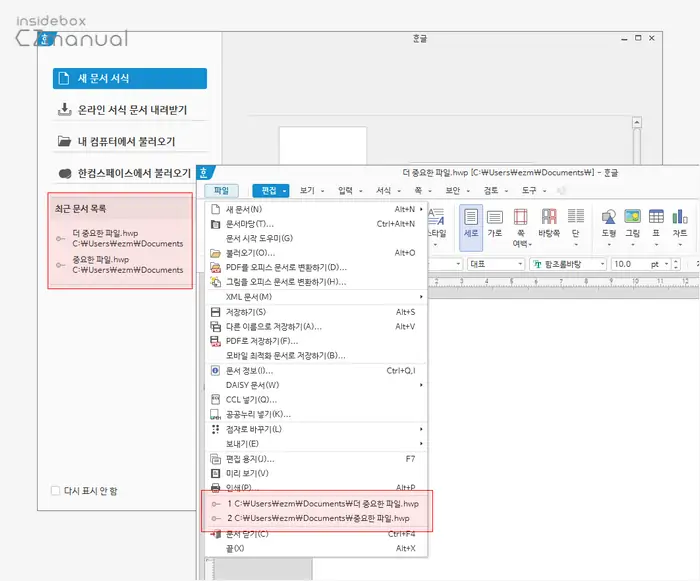
국내 대표적인 워드프로세서인 한컴오피스의 한글을 실행 후 홈 좌측 사이드바 또는 상단 메뉴 탭의 파일을 클릭하면 보이는 목록에서 최근에 사용한 기록이 표시되어 이를 활용하면 직전에 사용한 파일로 손쉽게 접근할 수 있어 편리한데요.
그런데 컴퓨터를 누군가와 공유해서 사용하고 있는 경우라면 파일 목록에서 최근 작업한 문서들이 노출되기 때문에 프라이버시와 보안 적인 측면에서 좋지 못합니다. 만약 이렇게 한글 파일 목록에서 최근 문서 목록이 보이지 않도록 숨기거나 삭제하고 싶다면 다음 과정을 진행합니다.
튜토리얼 환경: 윈도우 11, 한컴오피스 한글 2020
최근 문서 일회성으로 삭제하는 방법
서식 도구에서 비우기 메뉴를 이용해 최근 문서 기능은 유지하면서 파일 탭에 현재 표시되는 파일만 일회성으로 삭제할 수 있습니다.
비우기 메뉴로 삭제
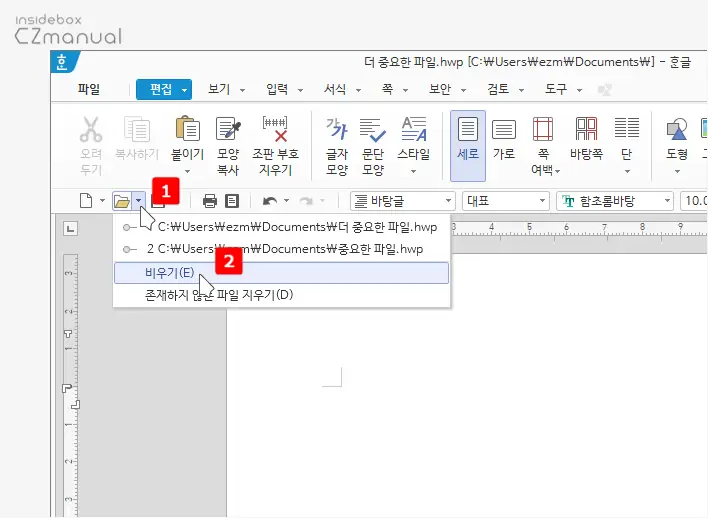
서식 상자의 불러오기 아이콘을 클릭 후 비우기(E) 를 클릭하면 현재 보여지는 최근 문서 목록을 일괄적으로 삭제할 수 있습니다.
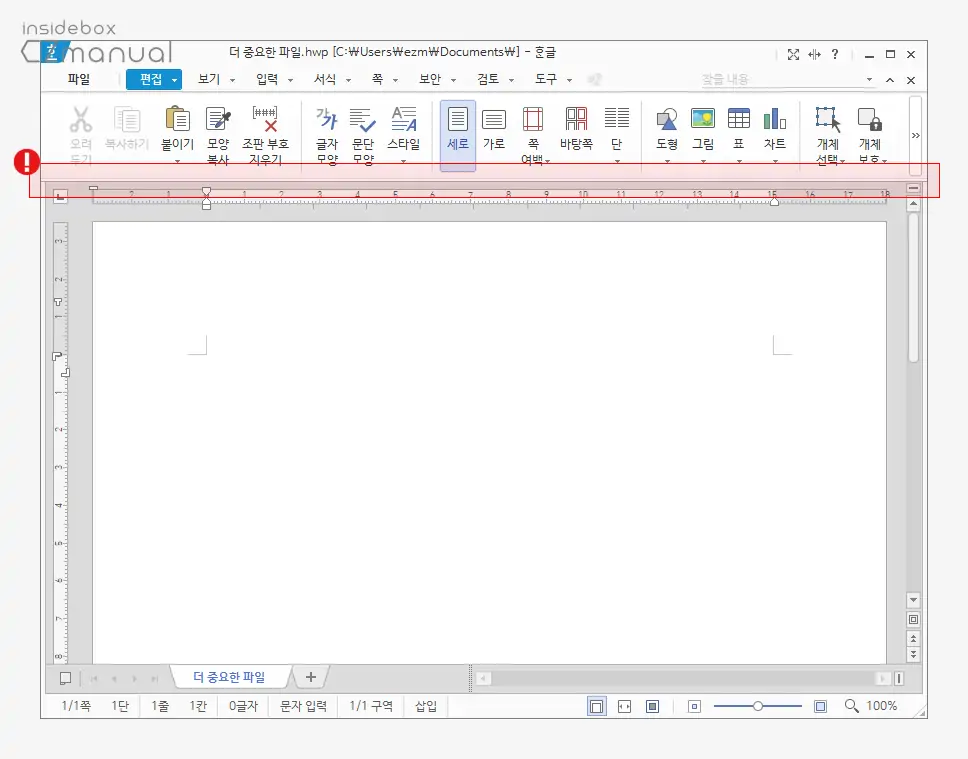
만약 위와 같이 서식 상자가 보이지 않는 경우는 서식 상자를 활성화해야 합니다.
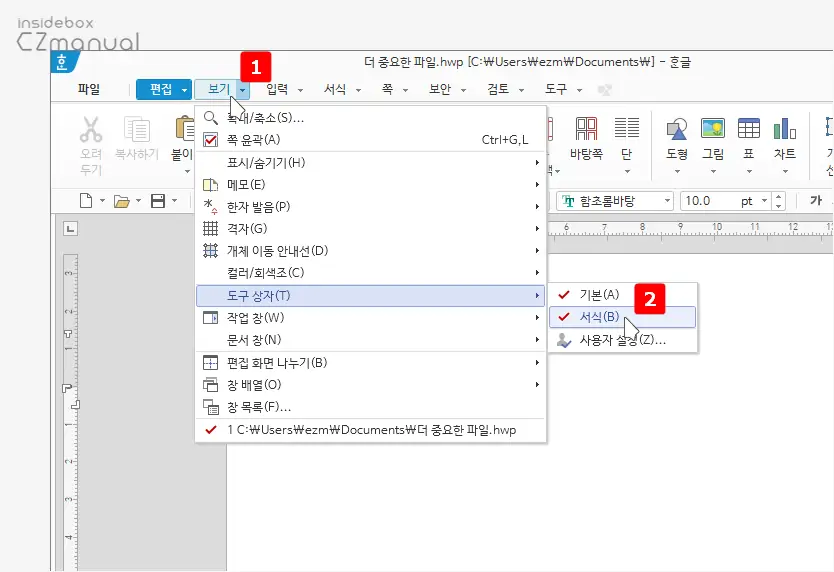
상단 메뉴 탭의 보기 를 클릭해 컨텍스트를 확장 후 도구 상자(T)의 서식(B) 옵션에 체크하면 서식 상자가 활성화됩니다.
환경 설정에서 삭제
환경 설정에서 여러 기록 중 필요한 항목들을 선택적으로 삭제할 수도 있습니다.
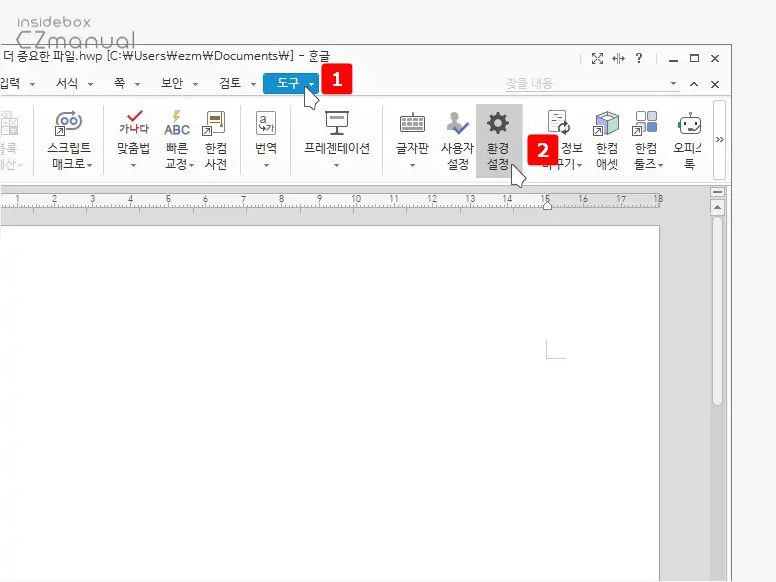
- 상단 메뉴를 도구 로 전환 후 환경 설정 리본 메뉴를 클릭합니다.
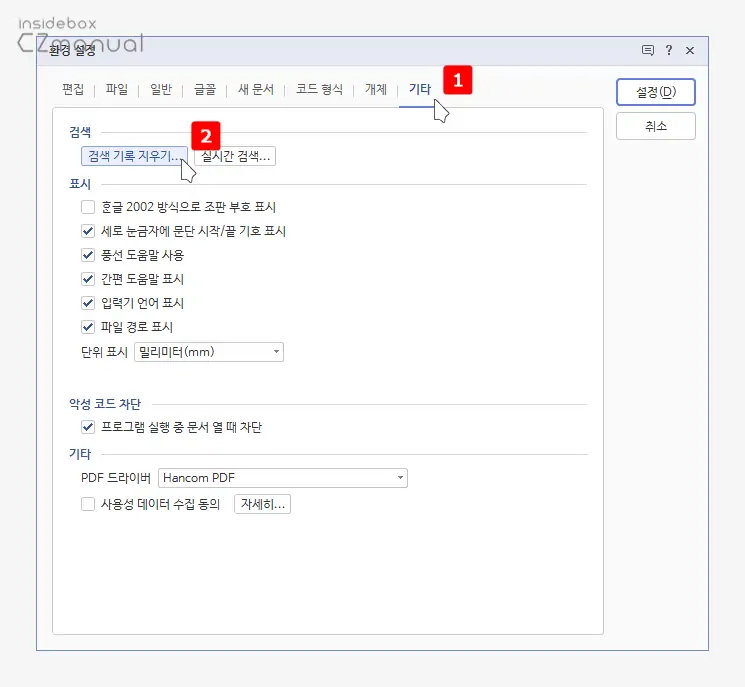
- 환경 설정 패널의 기타 탭으로 이동 후 검색 섹션의 검색 기록 지우기 버튼을 클릭합니다.
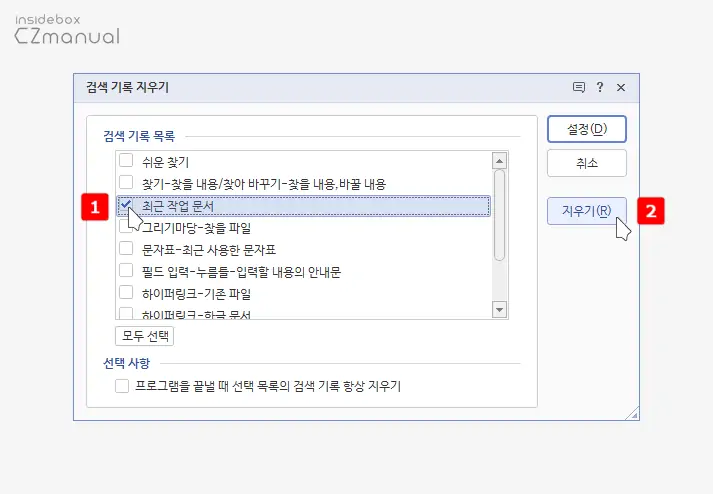
- 검색 기록 지우기 창이 추가로 실행되는데 검색 기록 목록에서 최근 작업 문서 항목에 체크 후 지우기(R) 버튼을 클릭합니다.
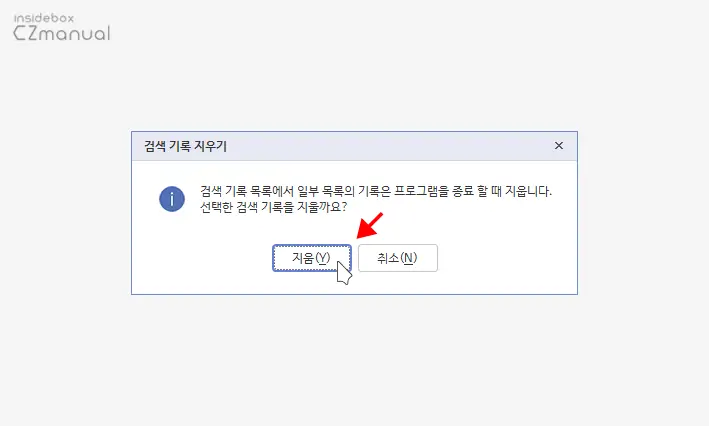
검색 기록 목록에서 일부 목록의 기록은 프로그램을 종료 할 때 지웁니다. 선택한 검색 기록을 지울까요?
라는 메시지가 표시됩니다. 삭제를 계속 진행한다면 지움(Y) 버튼을 클릭한 뒤 설정 버튼을 선택해 설정 내용을 반영하면 기록들이 모두 삭제됩니다.
최근 문서 표시 비활성화하는 방법
일회성으로 삭제하는 것이 아닌 최근 문서 자체가 보이지 않도록 기능을 꺼둘 수 있습니다.
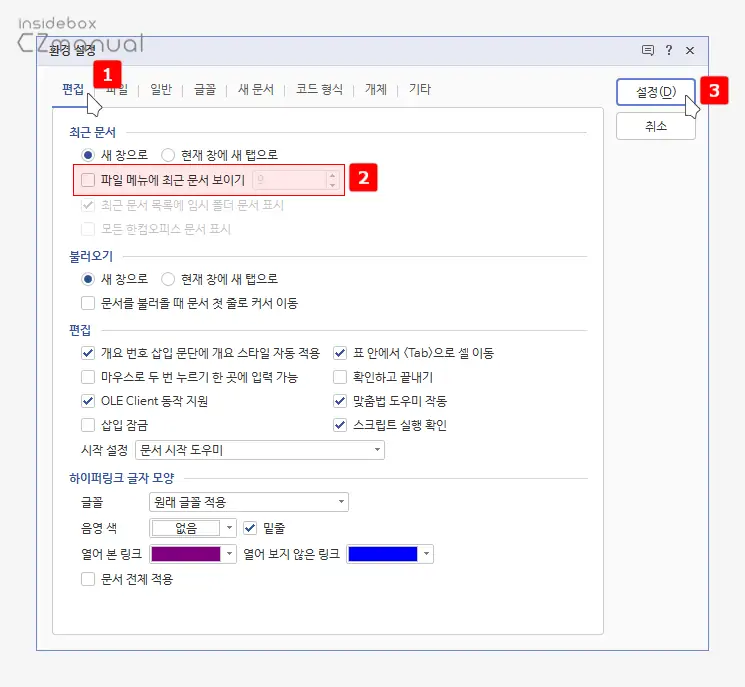
- 전술한 방식으로 환경 설정 패널을 실행 후 상단 탭을 편집 으로 전환합니다.
- 최근 문서 섹션의 파일 메뉴에 최근 문서 보이기 옵션의 체크를 해제한 뒤 설정(D) 버튼을 클릭해 변경 내용을 반영합니다.
적용 결과
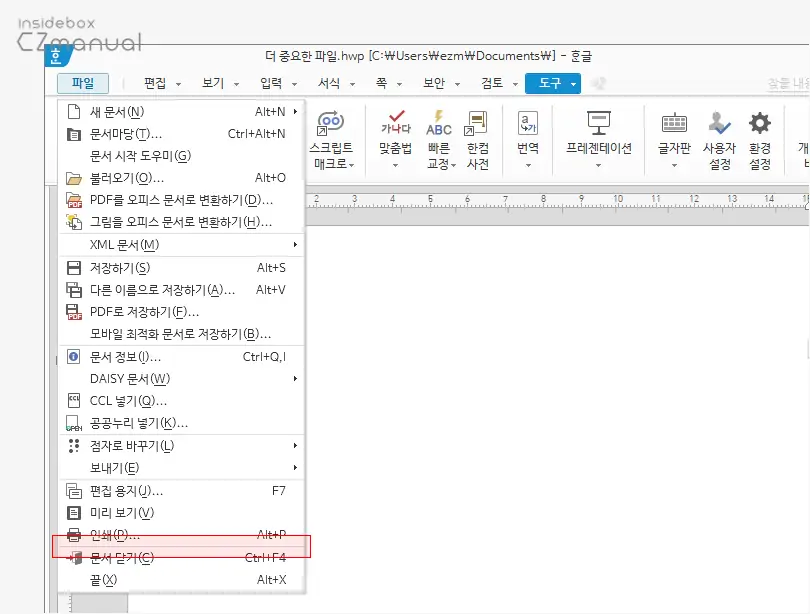
위 과정 중 하나를 수행하면 위와 같이 파일 컨텍스트에서 최근 파일 목록이 삭제되며 옵션을 비활성화한 경우 영구적으로 표시 되지 않습니다.
마치며
이번 포스트에서는 한컴오피스 한글의 파일 목록에서 최근에 작업한 문서 이력을 보이지 않도록 삭제하는 방법에 대해 알아보았습니다. 위 과정으로 완벽하게 사용 이력을 숨길 수는 없는데 보다 완벽하게 사용 기록을 분리하고 싶다면 윈도우에서 사용자를 추가해야 합니다.
그래도 사용자 계정을 추가할 수 없거나 무조건 동일 계정으로 작업을 진행해야하는 상황이라면 위 과정에 안내한 방식을 적용해 보시길 바랍니다.
